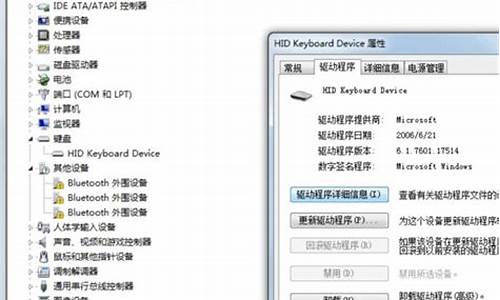苹果电脑系统启动后台-苹果电脑开机所有程序打开
1.苹果电脑怎么关闭后台程序?
2.请问苹果笔记本中的苹果操作系统怎么快速入门掌握使用
3.macbook苹果怎么禁用开机启动项
4.mac如何睡眠后台应用不关闭
苹果电脑怎么关闭后台程序?

1、方法1: 我觉得最好得办法,按下快捷键:Command+Option+Esc来打开“强制退出应用程序”的窗口,然后选中你需要退出的程序,再点右下方的“强制退出”即可。
2、方法2: 如果你非常确定你正处于当前程序种,你可以按下Command+Option+Shift+Esc,保持2~3秒,这样会强制关闭当前程序。
3、方法3: 把鼠标移动到屏幕上方,会出现任务栏,在任务栏的左侧按下苹果图标,然后选中下面的菜单项目“强制退出...”
4、方法4:使用活动监视器退出程序。把鼠标移动到屏幕右上方按下 放大镜图标(Spotlight功能),然后输入活动监视器,启动它。然后选中你要关闭的程序,点击左上角的红色按钮(退出进程)
5、这个应该算是重启电脑之前的最后办法了,在终端中输入如下命令:killall [程序名称]。比如说强制退出Safari,就输入 killall Safari 再回车即可,这样有关Safari的全部进程就都退出了。
请问苹果笔记本中的苹果操作系统怎么快速入门掌握使用
其实苹果操作系统与Windows差别不大,如果键盘是Windows的键盘。command键对应win键,option键对应Alt键,其他键基本相同。下面是入门操作:
1.找到并启动应用程序,在触摸板上四指向内滑除了小指,类似手抓东西的动作,打开后出现如下界面
2.我的电脑,在win10中用的也很多,但是在mac,访达类似文件管理器,但是只有几个固定的文件夹,后面再详细介绍文件系统
3.鼠标右键,怎么按呢,双指(食指+中指)按触摸板,即可右键了
4.快捷键,command+c 复制,command+x剪切,command+v粘贴,中英文切换以及大小写都是中/英这个键,短按中英切换,长按大小写切换
5.点击下方应用栏打开应用
6.关闭和退出程序,关闭直接右上角,但是有时关闭了,下方还是存在后台程序,如果要完全退出,双指(中指食指)点击该图标,即可以选择退出,或者快捷键command+q退出,command+m最小化
7.要完全退出,双指(中指食指)点击该图标,即可以选择退出,或者快捷键command+q退出,command+m最小化
8.安装应用程序,有两种,一种是商店 store里直接有的例如qq
9.另一种需要手动安装,网页上下载mac版的程序,直接将dmg的移动到应用程序文件夹就安装好了
10.也可以双击打开,然后安住拖动到A那个文件夹的图标安装。
macbook苹果怎么禁用开机启动项
mac系统有没有开机启动项?如何设置呢?有些软件我们不需要开机启动,有些软件我们又想让它开机启动,那么mac系统下要怎么禁止或添加开机启动项呢?下面macdown小编给小伙伴详细的讲解苹果mac开机启动项怎么设置。
如何从Dock在Mac启动上启动应用程序
步骤1。启动要在Mac Startup上自动启动的应用程序。(如果应用程序已经在您的Dock中,请跳过此步骤)
第2步。使用二次点击(两指点击)或右键点击以访问应用程序的选项。
步骤#3。从列表中选择选项,然后单击登录时 打开。
从现在开始,这些应用程序将在Mac启动时自动启动。虽然过程很简单,但很难分别添加多个应用程序。不用担心我们的下一个解决方案将立即解决该问题。
如何在Mac启动时添加要打开的应用程序
步骤1。 单击Apple()图标,然后从菜单中选择“ 系统偏好设置 ”。
第2步。选择用户和组。
步骤#3。在这里,从顶部栏中切换到“ 登录项”选项卡。
步骤4。单击 页面底部的加号(+)。
步骤#5。选择应用程序或按Command()键从窗口中选择多个应用程序,然后单击“ 添加”。
您还可以将文档,文件夹,服务器或其他项目添加到启动列表。只需转到其位置,选择它们,然后单击“添加”即可。
在Mac启动时使用第三方应用程序打开应用程序
是否也有一个应用程序?当然,如今,有一款可以满足任何需求的应用程序。我的建议是使用CleanMyMac X,这是一个易于使用,高效且有用的应用程序。
下载这些全包的Mac Cleaner应用程序的好处是,它们提供了一系列有趣的功能。无论是删除重复文件还是安全卸载程序,这些应用程序都可以让您尽可能地优化使用。
如何在Mac上启动时管理应用
为您打开所有应用程序很有趣,但这可能会大大延迟您的登录过程。简而言之,请明智而适度地使用此功能,否则将更加不利。以下是一些使启动时管理应用程序更简单的功能。
在Mac上的系统启动时隐藏登录项
如果您希望某个项目在启动时启动,而不是在屏幕上弹出。应用程序/文件夹/文档在后台隐藏并运行,随时可以使用。
例如,当您检查邮件或执行某些任务时,可以在后台准备Photoshop或CorelDRAW之类的应用程序。
步骤1。单击苹果()图标 → 系统偏好设置 → 用户和组 → 登录项目。
第2步。将应用添加到列表中,然后勾选它旁边的“ 隐藏”框。
在Mac上暂时停用启动应用
可能有几天您没有时间启用计算机的正常启动过程。值得庆幸的是,您可以在登录时暂时阻止它们启动。
按照常规方式启动笔记本电脑。输入您的登录密码,并在按下Enter键之前按住Shift键。看到Dock后,松开Shift键。启动应用程序这次将不会加载,尽管它们会正常运行。
在Mac启动时延迟启动应用程序
一个非常简单且基本的应用程序,称为“ 延迟启动”,为您提供了一种管理启动应用程序的令人兴奋的方法。与其暂时停止自动启动应用程序,不如从那里延迟开始加快登录过程。
只需停止所有应用程序自动启动,然后在列表中添加“延迟启动”即可。现在,打开“ 延迟启动”并添加要自动启动的应用程序。从“ 时间设置”部分设置启动时间,然后关闭应用程序。
下次登录时,“延迟启动”应用程序将自动运行。在设定的时间限制后,添加到其中的所有应用程序将同时启动。虽然,开发人员称其为过度设计的应用程序,但在我看来,它无疑会使登录过程更快。
在相当长的一段时间内,我一直在使用此功能来缓解早晨的习惯。我启动Mac,离开房间喝茶。当我回到自己的座位上时,我的Slack,Safari和Mail应用程序仍然有效,正在等待我的关注。这给了我一些宝贵的时间来放松身心,集中精力应对未来的一天。
以上就是给小伙伴们带来的苹果mac开机启动项怎么设置的教程,是不是很简单,更多Mac软件 s://.macdown/ Mac下载欢迎您的访问。
mac如何睡眠后台应用不关闭
该操作具体如下:
工具:电脑等。
1、点击屏幕左上角的苹果图标,选择“系统偏好设置”。
2、在“系统偏好设置”窗口中,点击“节能”。
3、在“节能”选项卡中,将“电脑进入睡眠”时间设置为自己希望的时间。
4、点击“高级”按钮。
5、在“高级”选项卡中,勾选“防止电脑在睡眠时自动关闭”。
6、关闭“系统偏好设置”窗口。
声明:本站所有文章资源内容,如无特殊说明或标注,均为采集网络资源。如若本站内容侵犯了原著者的合法权益,可联系本站删除。